Inaktivera meddelande om uppgraderingserbjudande för Windows 8.1 Store
Även om Microsoft starkt rekommenderar alla att uppgradera Windows 8 till Windows 8.1, vill inte alla användare gå vidare med denna uppgradering. Om du är för upptagen för att uppgradera ditt operativsystem och är nöjd med Windows 8 medan det fortfarande stöds, så finns det ingen anledning att uppgradera direkt. Men som standard är det inte möjligt att tacka nej till erbjudandet eftersom det inte har några alternativ i användargränssnittet. Det kommer att visas varje gång du besöker Windows Store. I den här artikeln kommer vi att se hur du inaktiverar Windows 8.1 Store-uppgraderingserbjudandet om du inte vill uppgradera ännu.
Annons
Enligt Technet, är det möjligt att använda en grupprincipinställning för att inaktivera erbjudandet. Det är ganska enkelt om du är bekant med Windows Registerredigerare. Här är steg-för-steg-instruktioner:
- Öppna Registereditorn (se hur).
- Gå till följande nyckel:
HKEY_LOCAL_MACHINE\Software\Policies\Microsoft\WindowsStore
Tips: Du kan komma åt valfri registernyckel med ett klick. Om den här nyckeln inte finns, skapa den bara.
- I den högra rutan bör du skapa Inaktivera OSUpgrade värde. Detta DWORD-värde är ansvarigt för uppgraderingserbjudandet som du ser varje gång du besöker butiken. Ställ in den på 1 för att inaktivera uppgraderingsprompten för Windows 8.1-butiken. För att aktivera det igen måste du ta bort Inaktivera OSUpgrade värde eller ställ in det 0.
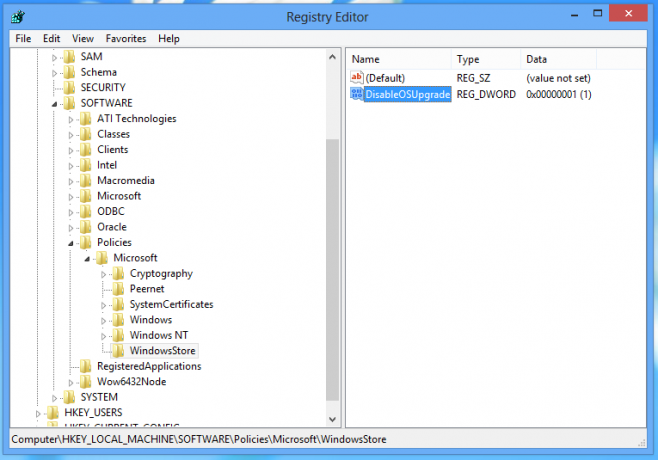
- Starta om din PC.
Den andra metoden kommer från min vän Målare, skaparen av enormt temapaket som innehåller dussintals äkta Windows 8-teman för Windows 7 (inklusive teman som levereras med Windows 8 betaversioner). Han upptäckte ett enklare sätt att bli av med uppgraderingserbjudandet för Windows 8.1-butiken.
- tryck på Win + R genväg på tangentbordet. Dialogrutan Kör visas på skärmen.
- Skriv följande:
skal: AppUpdatesFolder
Detta är ett skalkommando som öppnar listan över installerade uppdateringar. Se hela listan över skalkommandon i Windows 8 och Windows 8.1 om du är intresserad.
- Hitta och avinstallera KB2871389 uppdatering:
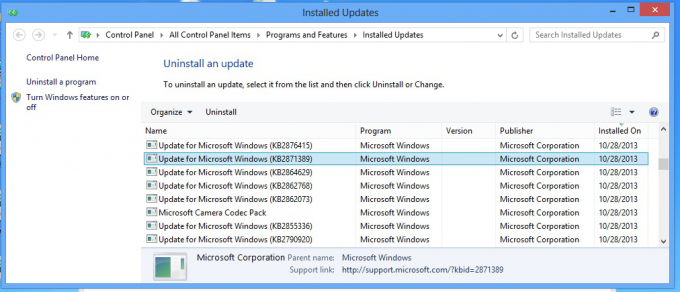
Det är allt! Du kommer att se uppgraderingserbjudandet i butiken, men din dator kommer inte att uppgraderas till Windows 8.1 eftersom denna förutsättningsuppdatering saknas.
Bonustips: För att förhindra att KB2871389-uppdateringen installeras igen kan du högerklicka på den i listan "Viktiga uppdateringar" och välja "Dölj uppdatering" från snabbmenyn.


